Conas achoimre a dhéanamh ar chritéar amháin nó níos mó in Excel?
In Excel, is tasc coiteann don chuid is mó dínn luachanna suime atá bunaithe ar chritéar amháin nó níos mó, is féidir le feidhm SUMIF cabhrú linn na luachanna a shuimiú go tapa bunaithe ar choinníoll amháin agus cabhraíonn feidhm SUMIFS linn luachanna a lua le critéir iolracha. An t-alt seo, déanfaidh mé cur síos ar conas suim a ghlacadh le critéar amháin nó níos mó in Excel?
Luachanna cille suime le critéar amháin in Excel
Luachanna suime le ilchritéir in Excel
 Luachanna cille suime le critéar amháin in Excel
Luachanna cille suime le critéar amháin in Excel
Ar dtús, tabharfaidh mé an chomhréir SUMIF duit le haghaidh tagartha:
SUMIF (raon, critéir, [sum_range])
- Raon: raon na gcealla atá le meastóireacht de réir do chritéir;
- Critéir: an coinníoll gur mhaith leat a úsáid;
- Suim_raon: raon na gcealla le suimiú má chomhlíontar an riocht
Chun an fheidhm SUMIF seo a chur i bhfeidhm, tógfaidh mé na sonraí seo a leanas mar shampla:

(1.) Suim na cainníochta nuair is “KTE” an táirge:
=SUMIF(A2:A12,E2,C2:C12) agus brúigh Iontráil eochair chun an toradh a fháil, (A2: A12 is é an raonchealla ina bhfuil na critéir, E2 an critéar ar mhaith leat na luachanna a shuimiú bunaithe air, C2: C12 tagraíonn sé don raon is mian leat a achoimriú) féach an scáileán:

(2.) Suim a thabhairt ar chainníocht na dtáirgí go léir seachas “KTE”:
= SUMIF (A2: A12, "<> KTE", C2: C12), ansin brúigh Iontráil eochair chun an chainníocht táirge go léir a áireamh, seachas KTE, (A2: A12 is é an raonchealla ina bhfuil na critéir, <> KTE an critéar a eisiann KTE, C2: C12 tagraíonn sé don raon is mian leat a achoimriú), féach an pictiúr:

(3.) Suim an chainníocht is mó ná 250:
= SUMIF (C2: C12, "> 250"), agus brúigh Iontráil eochair chun an toradh a fháil, (C2: C12 tagraíonn sé don raon is mian leat a achoimriú, > 250 an critéar atá uait, is féidir leat é a athrú go níos lú ná 250 de réir mar a theastaíonn uait), féach an pictiúr:
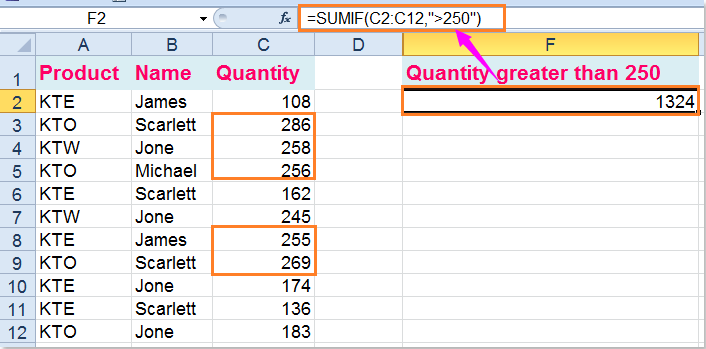
(4.) Úsáid feidhm SUMIF + SUMIF +… le ilchritéir NÓ, suim cainníocht KTE agus KTW:
=SUMIF(A2:A12,"KTE",C2:C12) + SUMIF(A2:A12,"KTW",C2:C12)( A2: A12 is é an raonchealla ina bhfuil na critéir, KTE agus KTW an bhfuil na critéir ar mhaith leat na luachanna a shuimiú bunaithe orthu, C2: C12 tagraíonn sé don raon is mian leat a achoimriú), agus ansin brúigh Iontráil eochair chun an toradh a fháil:

 Luachanna suime le ilchritéir in Excel
Luachanna suime le ilchritéir in Excel
Seo a leanas comhréir na SUMIFS:
SUMIFS (sum_range, critéar_range1, critéir1, [critéar_range2, critéir2], ...)
- Suim_raon: raon cealla le suim;
- Critéir_range1: an chéad raon a bhfuil na critéir aige;
- critéir1: an chéad choinníoll nach mór a chomhlíonadh;
- critéir_range2, critéir2, ...: is raonta agus critéir bhreise iad seo a bhaineann leo.
(1.) Suimigh an chainníocht inar KTE an táirge agus James an t-ainm atá air:
Iontráil an fhoirmle seo le do thoil: =SUMIFS(C2:C12,A2:A12,"KTE",B2:B12,"James"),(C2: C12 an bhfuil raon na gcealla is gá a achoimriú, A2: A12 , KTE Is iad na chéad raon critéar agus critéar, B2: B12, James, an bhfuil raon agus critéar an dara critéar), agus ansin brúigh Iontráil eochair, féach an scáileán:

Tá foirmle eagar anseo freisin a chabhróidh leat: =SUM((A2:A12="kte")*(B2:B12="James")*C2:C12), agus ní mór duit brú Ctrl + Shift + Iontráil eochracha le chéile tar éis an fhoirmle a chlóscríobh.
(2.) Suimigh an chainníocht i gcás gur KTE an táirge agus nach é James an t-ainm
Clóscríobh an fhoirmle seo: =SUMIFS(C2:C12,A2:A12,"KTE",B2:B12,"<>James")(C2: C12 an bhfuil raon na gcealla is gá a achoimriú, A2: A12 , KTE Is iad na chéad raon critéar agus critéar, B2: B12, <> Séamas, an bhfuil raon agus critéar an dara critéar), ansin brúigh Iontráil eochair chun an toradh a fháil, féach an scáileán:

Is féidir le foirmle eagar eile an oibríocht seo a chríochnú freisin: =SUM((A2:A12="kte")*(B2:B12<>"James")*C2:C12), ach caithfidh tú brú Ctrl + Shift + Iontráil eochracha tar éis an fhoirmle seo a chlóscríobh.
(3.) Suimigh an chainníocht i gcás gur KTE an táirge agus an chainníocht is mó ná 150
Is féidir leat an fhoirmle SUMIFS seo a úsáid: =SUMIFS(C2:C12,A2:A12,"KTE",C2:C12,">150")(C2: C12 an bhfuil raon na gcealla is gá a achoimriú, A2: A12 , KTE is iad na chéad raon critéar agus critéarj, C2: C12, > 150, is iad an dara raon critéar agus critéar), agus ansin sconna ar an Iontráil eochair chun an toradh a thabhairt ar ais.

Is féidir leat an fhoirmle eagar SUM a chur chugainn freisin chun an toradh a theastaíonn uait a fháil, =SUM((A2:A12="kte")*(C2:C12>150)*C2:C12) cuimhnigh le do thoil brúigh Ctrl + Shift + Iontráil eochracha tar éis an fhoirmle seo a chlóscríobh.
(4.) Suim an chainníocht a chainníocht idir 100 agus 200
Chun na luachanna idir dhá uimhir a achoimriú, bain úsáid as an bhfoirmle seo: =SUMIFS(C2:C12,C2:C12,">100",C2:C12,"<200")( C2: C12 an bhfuil raon na gcealla is gá a achoimriú, C2: C12 , > 100 is iad na chéad raon critéar agus critéir, C2: C12, , an bhfuil raon agus critéir an dara critéar ann), agus ansin brúigh Iontráil eochair chun an toradh a fháil mar seo a leanas:

Ar ndóigh, is féidir le foirmle eagar SUM cabhrú leat freisin, =SUM((C2:C12>100)*(C2:C12<200)*C2:C12), cuimhnigh brúigh Ctrl + Shift + Iontráil eochracha le chéile chun an toradh ceart a fháil.
Earraí gaolmhara:
Conas ilcholúin a shuimiú bunaithe ar chritéir aonair in Excel?
Conas cealla a shuimiú le téacs agus uimhreacha in Excel?
Uirlisí Táirgiúlachta Oifige is Fearr
Supercharge Do Scileanna Excel le Kutools le haghaidh Excel, agus Éifeachtúlacht Taithí Cosúil Ná Roimhe. Kutools le haghaidh Excel Tairiscintí Níos mó ná 300 Ardghnéithe chun Táirgiúlacht a Treisiú agus Sábháil Am. Cliceáil anseo chun an ghné is mó a theastaíonn uait a fháil ...

Tugann Tab Oifige comhéadan Tabbed chuig Office, agus Déan Do Obair i bhfad Níos Éasca
- Cumasaigh eagarthóireacht agus léamh tabbed i Word, Excel, PowerPoint, Foilsitheoir, Rochtain, Visio agus Tionscadal.
- Oscail agus cruthaigh cáipéisí iolracha i gcluaisíní nua den fhuinneog chéanna, seachas i bhfuinneoga nua.
- Méadaíonn do tháirgiúlacht 50%, agus laghdaíonn sé na céadta cad a tharlaíonn nuair luch duit gach lá!
